
2025-05-17 13:29:01 编辑:匿名
在使用microsoft word编辑文档时,有时我们可能会不小心为文字或段落添加了底纹,这不仅影响了文档的美观性,还可能干扰阅读。本文将详细介绍如何去除word文档中的底纹,并针对那些难以去除的顽固底纹提供解决方案。
1. 通过“段落”设置去除底纹
- 选中含有底纹的文字或段落。
- 在word顶部菜单栏中,点击“开始”选项卡。
- 找到并点击“段落”组中的“底纹”按钮(通常显示为带有颜色的a字符图标)。点击该按钮后,若之前设置了底纹,则会看到底纹被移除。

2. 通过“样式”设置去除底纹
- 如果底纹是通过样式应用的,可以通过修改样式来去除。
- 在“开始”选项卡中,点击“样式”组右下角的箭头,打开“样式”窗格。
- 在样式列表中找到并右键点击应用了该底纹的样式,选择“修改”。
- 在弹出的“修改样式”对话框中,点击“格式”下拉菜单,选择“边框和底纹”。
- 在“底纹”选项卡中,将填充颜色设置为“无颜色”,然后点击“确定”保存设置。
有时候,即使按照上述步骤操作,底纹仍然顽固地存在。这时,可以尝试以下方法:
1. 检查并清除文字格式
- 选中含有底纹的文字。
- 按下快捷键ctrl+shift+z(或点击“开始”选项卡中的“清除所有格式”按钮),这将移除文字上的所有格式,包括底纹。注意,此操作也会移除其他格式设置,如字体、字号等,因此需要谨慎使用。
2. 检查文档中的背景设置
- 有时底纹可能是由页面背景设置引起的。
- 点击“设计”选项卡,在“页面背景”组中查看是否有背景颜色或图片被应用。
- 如果有,点击“页面颜色”或“水印”按钮,选择“无颜色”或“删除水印”来移除背景。
3. 复制粘贴为纯文本
- 如果以上方法均无效,可以尝试将文档内容复制到记事本(或任何纯文本编辑器)中,然后再从记事本复制回来到word文档中。这样做会移除所有格式,包括底纹,但也会丢失原有的字体、段落格式等信息。
去除word文档中的底纹并不复杂,大多数情况下,通过简单的格式设置调整即可解决。遇到顽固底纹时,不妨尝试清除所有格式或检查文档背景设置。为了避免未来再次遇到类似问题,建议在应用格式时保持谨慎,定期检查和整理文档格式,确保文档的专业性和可读性。
通过上述方法,相信您能够轻松解决word文档中的底纹问题,让文档更加整洁美观。
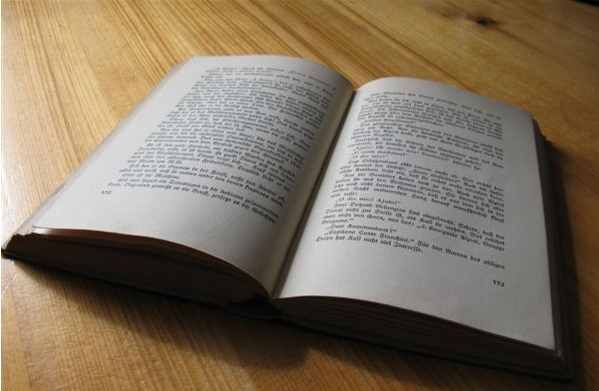
现在有不少的年轻人都喜欢在手机上观看小说,不过现在也有不少的追书软件都要充值会员,或是花钱才能进行阅读,今天小编就带来了免费追书app排行榜,它们不但拥有海量的小说资源,还能让你在线免费阅读哦,赶紧来瞅瞅吧~!